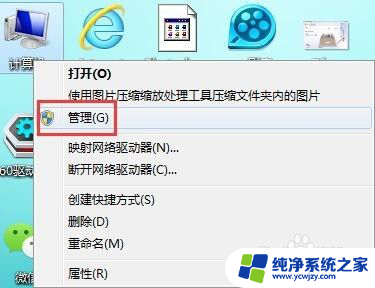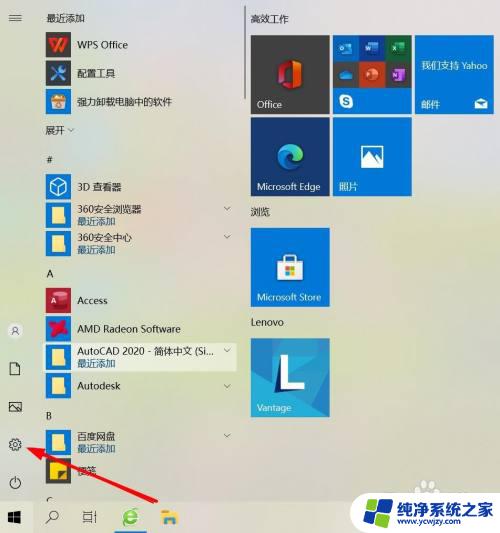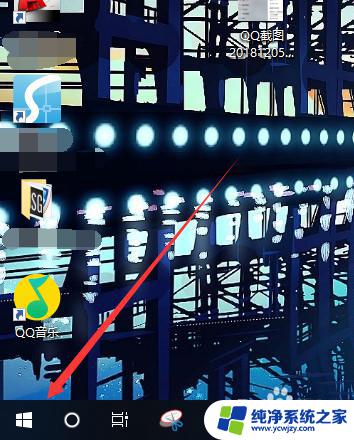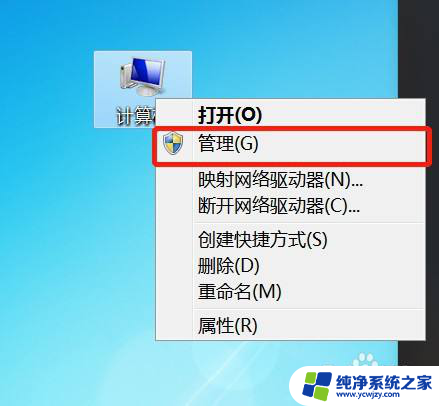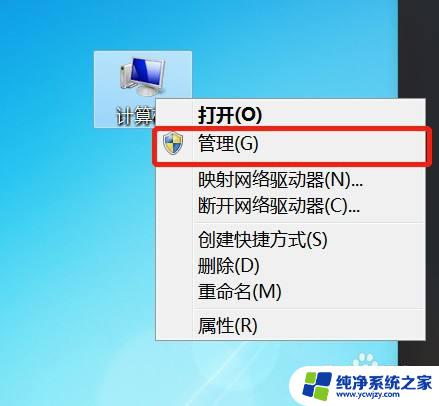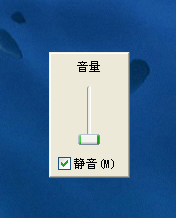电源计划没有卓越的原因及解决方案
电源计划没有卓越,近年来电力供应一直是社会经济发展的重要保障,随着电力需求的不断增长,电源计划的卓越性却逐渐受到了质疑,在现实生活中,我们常常会遇到电力供应不稳定、电力设备老化等问题,这不仅给人们的生活带来了不便,也对工业生产和社会运行造成了一定的影响。电源计划的不足之处,既体现在供电的可靠性上,也反映在能源的有效利用上。我们亟待找到解决这一问题的有效途径,以确保电力供应的稳定与持续。
具体方法:
1.在Windows10系统桌面,右键点击左下角的Windows徽标键。在弹出菜单中选择“运行”菜单项。
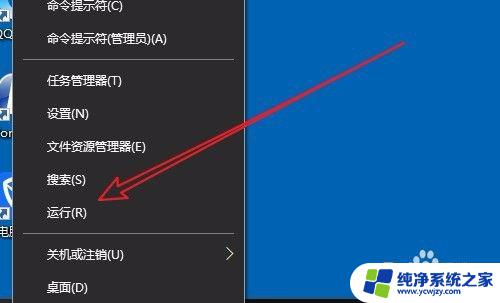
2.接着在打开的Windows运行窗口中,输入命令powershell,然后点击确定按钮。
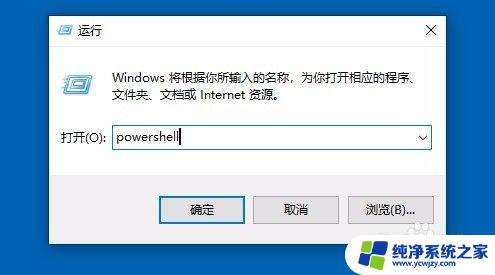
3.在打开的Windows PowerShell窗口中,输入命令powercfg -duplicatescheme e9a42b02-d5df-448d-aa00-03f14749eb61
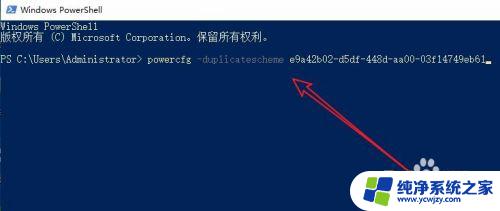
4.按下回车键后,就可以看到添加卓越性能模式成功的提示。
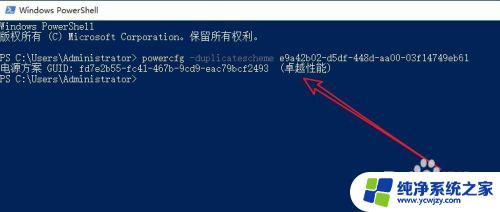
5.接下来我们右键再次点击Windows徽标键,在弹出菜单中选择“设置”菜单项。
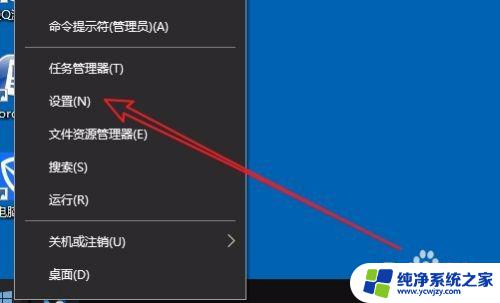
6.在打开的Windows设置窗口,点击“系统”图标。
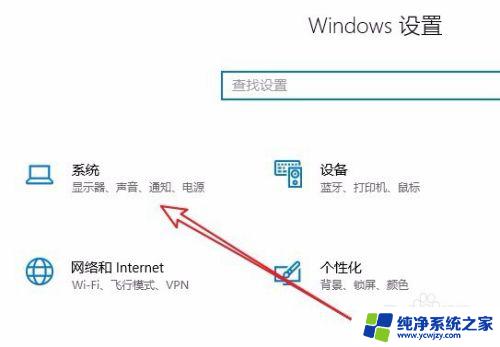
7.这时会打开Windows10系统设置窗口,在这里点击左侧边栏的“电源和睡眠”菜单项。然后在右侧新打开的窗口中点击“其他电源设置”快捷链接。
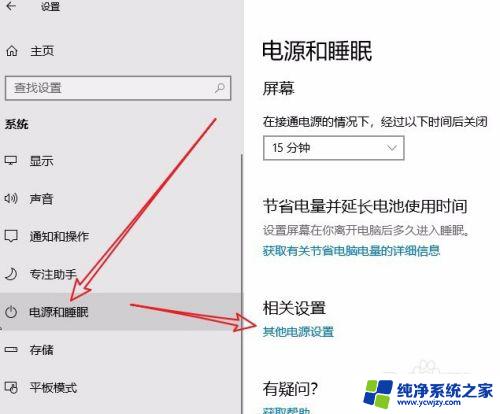
8.在打开的电源选项窗口中,可以发现已添加好卓越性能模式了。
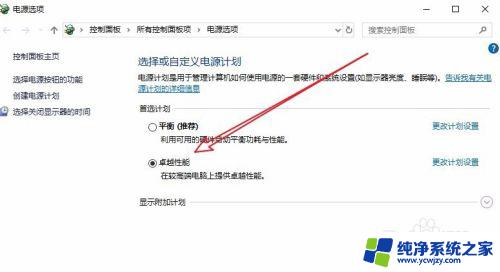
以上就是电源计划没有卓越的全部内容,如果您遇到此问题,您可以根据本文提供的步骤解决问题,非常简单快速。